自从安卓系统开发了“附近分享”的新功能后,使得Android手机共享变得更加容易。使得很多以安卓系统为基础开发的其他系统都纷纷开发了这项方便的功能。“附近分享”会查找附近的设备,可以通过移动网络,局域网内的Wi-Fi,支持蓝牙,热点,WebRTC和其他共享协议,将文件传输给另外一台手机。下面我们以三星手机为例来看看。

如何在三星上使用附近的共享
现在,让我们看看如何使用三星附近分享与手机上的联系人共享内容。手机上使用非常简单。
步骤 1. 转到要共享的文件夹并点按该文件夹,然后在点按共享图标后轻点“附近分享”。如有必要,请点按开启。
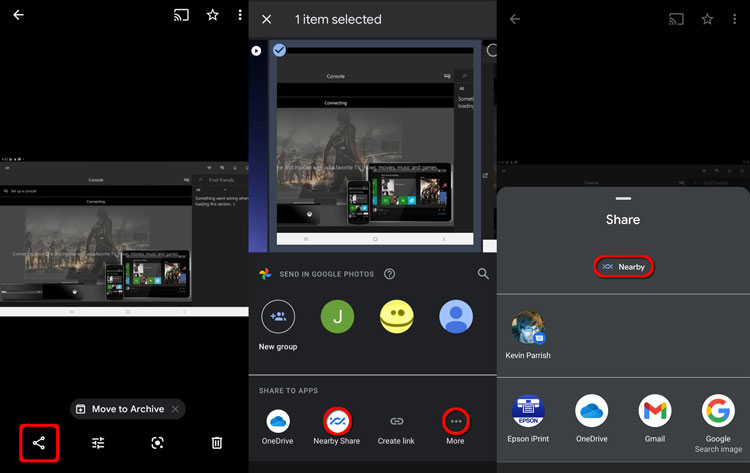
步骤2.您的手机将开始寻找要连接的另一台设备。将手机和其他设备靠近,并确保它们都已解锁。在“查找附近的设备”下,将显示其他设备。

第3步.当它显示时,点击发送。“正在发送”将出现在屏幕上。转移完成后,您的手机将显示“已发送”。
如果有人使用“附近分享”向您发送内容,您将在手机上收到通知。如果收到请求,请点按打开以启用通知。然后,若要从其他设备接受该文件,请按“接受”。

三星附近分享不起作用
有时您可能会遇到三星附近分享搜索不到设备的问题,但是,不要太担心。在这里,我们列出了一些解决方案来帮助您解决问题。
1 检查两部智能手机是否足够接近
当发送和接收设备都在附近时,“附近分享”将正常工作。两部手机之间的距离必须在30厘米(11.81英寸)以内,“附近分享”才能正常工作。
2 重新启动设备
很多时候,手机问题没有办法解决的时候,那就重启吧。重新启动手机时会终止许多低级问题,并且系统会在重新启动过程中删除设备的缓存和日志,使得功能重新正常使用。
附近分享的替代品 – AirDroid
AirDroid 个人版作为最受欢迎的文件传输工具之一,不局限在局域网内使用,不再需要为了传输文件而去连 Wi-Fi 或连热点。不管共享文件的设备是否同处于一个 Wi-Fi 下,您都可以使用 AirDroid 个人版直接传输文件。
在局域网内享受高速文件传输,并在切换到Wi-Fi,4G或5G时保持相同的流畅体验。
AirDroid 个人版中的“附近”功能允许您与朋友和家人共享文件,而无需使用互联网。此外,它与所有主要的互联网平台兼容并运行。

主要特点
- 体验快速文件传输
- 跨平台的文件传输支持
- 分享原始品质的照片和视频
- 全方位文件管理

与同事或客户共享大文件并不一定是令人头疼的问题,无论您是在现场还是在会议室。您不再需要打开电子邮件,或者在文件共享服务上设置共享权限。“附近分享”是一种节省大量时间的操作,也是一种更快的设备到设备内容共享和接收解决方案。
